Auf Amazon-Geräten können Sie Apps standardmäßig nur von Amazon herunterladen. Mit ein wenig Aufwand können Sie Google Play jedoch auf einem Kindle Fire installieren, um die Anzahl der Apps, auf die Sie zugreifen können, exponentiell zu erhöhen. Dieser Vorgang variiert geringfügig je nach Version des von Ihnen verwendeten Amazon-Tablets.
Durch die Installation von Apps außerhalb des Amazon Store können Sie Ihr Gerät Viren und Malware aussetzen. Laden Sie eine Sicherheits-App wie Malwarebytes Anti-Malware herunter, bevor Sie beginnen.
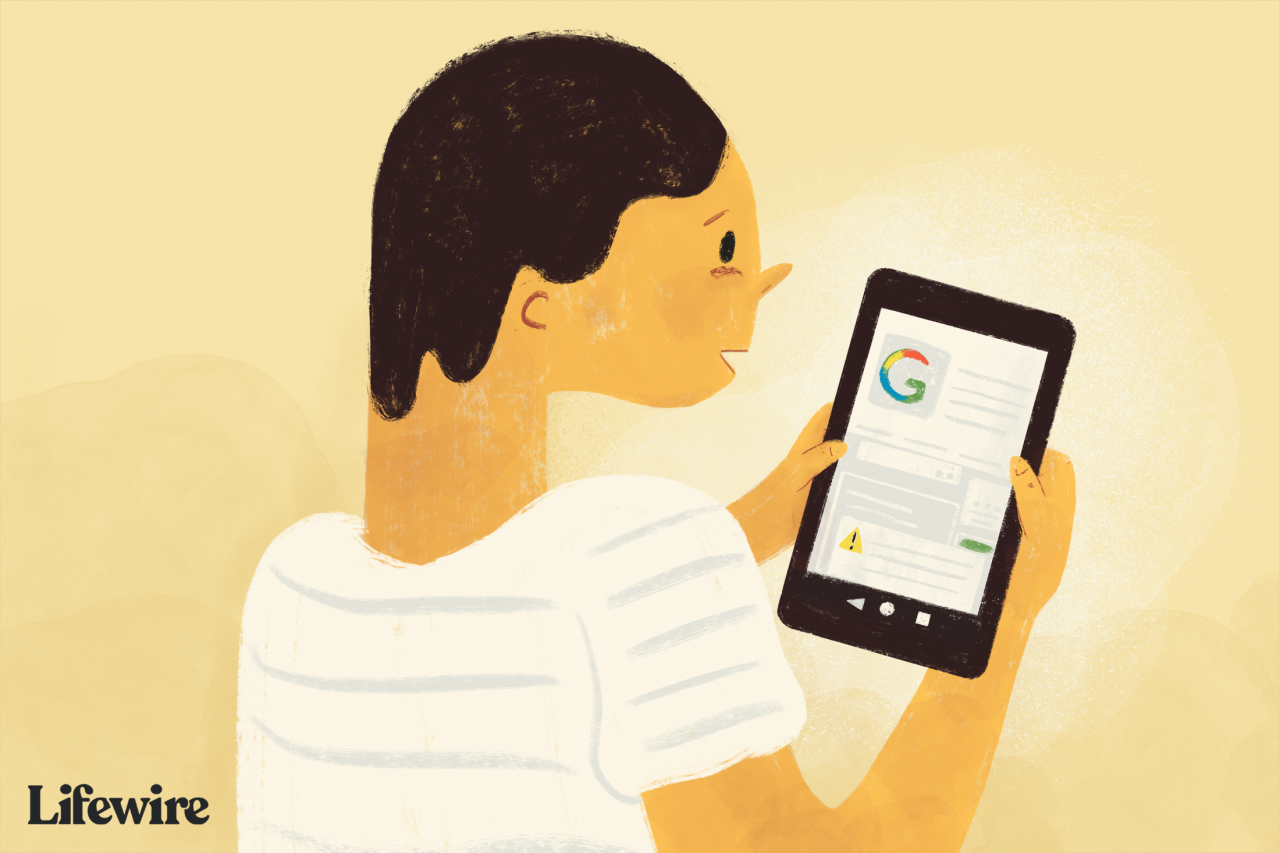
Nusha Ashjaee / Lifewire
So installieren Sie Google Play auf einem Kindle Fire
Wenn auf Ihrem Tablet Fire OS 5.3.1.1 oder höher ausgeführt wird, können Sie Google Play installieren, ohne Ihren Kindle zu rooten. Sie müssen nur einige APK-Dateien herunterladen und installieren. Folge diesen Schritten:
Um zu sehen, welche Version von Fire OS Sie ausführen, gehen Sie zu Einstellungen > Geräteoptionen > Systemaktualisierung.
-
Gehen Sie auf Ihrem Fire-Tablet zu Einstellungen > Sicherheit und Datenschutz. Zapfhahn Apps aus unbekannten Quellen zu ermöglichen es.
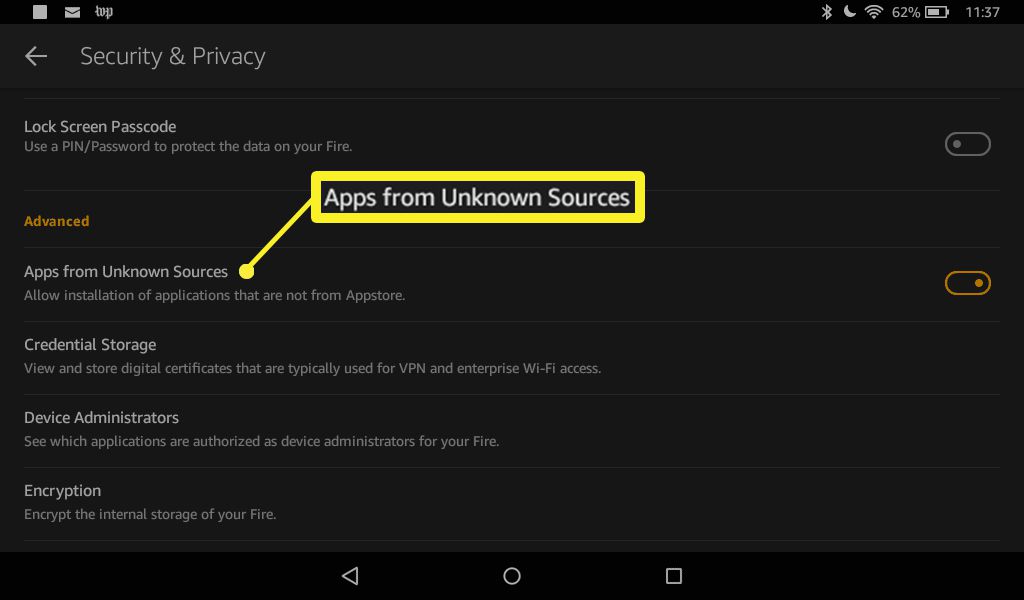
-
Öffnen Sie den Webbrowser auf Ihrem Kindle und laden Sie die folgenden Dateien auf Ihr Tablet herunter:
- Google-Konto-Manager APK
- Google Services Framework-APK
- Google Play Services APK11.5.0.9 (230); Wenn Sie eine 2017 Fire HD 8 haben, laden Sie stattdessen Google Play Services APK11.5.0.9 (240) herunter.
- Google Play Store APK
-
Scrollen Sie auf jeder Seite nach unten und tippen Sie auf Laden Sie APK. Wenn eine Sicherheitswarnung angezeigt wird, tippen Sie auf OK um den Download zu starten.
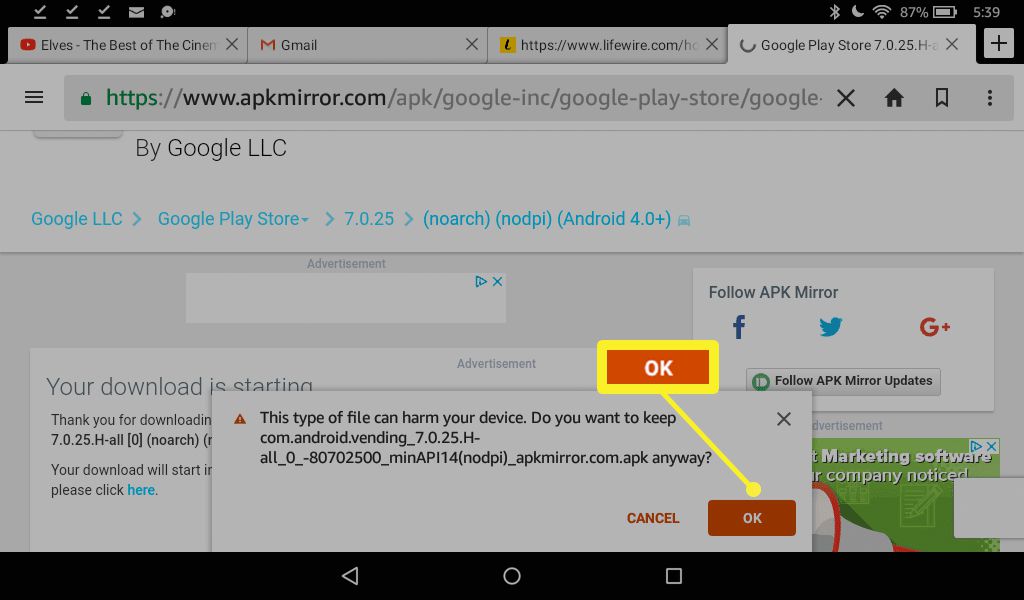
-
Nachdem Sie die vier erforderlichen Dateien haben, schließen Sie den Browser und öffnen Sie die Docs App auf dem Startbildschirm.
-
Mehr praktische Tipps und Inspiration in Local Storage > Downloads.
-
Tippen Sie auf die APK-Dateien, um sie in der folgenden Reihenfolge zu installieren:
- Google-Konto-Manager APK
- Google Services Framework-APK
- Google Play-Dienste APK
- Google Play Store APK
Sie müssen die APK-Dateien in der angegebenen Reihenfolge installieren, damit Google Play ordnungsgemäß installiert werden kann.
-
Tippen Sie auf die Google Play App-Symbol auf Ihrem Startbildschirm, um den Google Play Store zu öffnen.
Google Play starten
Wenn Sie Google Play zum ersten Mal starten, werden Sie aufgefordert, sich mit Ihrem Google-Konto anzumelden. Möglicherweise müssen Sie einige Minuten warten, bis Updates installiert sind, bevor die App ordnungsgemäß funktioniert. Für einige Apps sind möglicherweise weitere Updates erforderlich. Schließlich sollten Sie in der Lage sein, Apps wie auf einem normalen Android-Gerät zu suchen und herunterzuladen.
So installieren Sie Google Play auf einem älteren Kindle Fire
Wenn Sie ein älteres Amazon-Tablet besitzen oder die oben genannten Schritte für Sie nicht funktionieren, müssen Sie Ihr Gerät rooten, bevor Sie Google Play installieren können. Dazu benötigen Sie einen Windows-PC und ein USB-Kabel wie das im Lieferumfang Ihres Tablets enthaltene. Da Fire OS eine modifizierte Version des Android-Betriebssystems ist, entsprechen die Schritte zum Rooten eines Fire-Tablets im Wesentlichen dem Rooten eines Android-Geräts.
Durch das Rooten Ihres Fire-Tablets erlischt die Garantie. Überlegen Sie genau, welche Vor- und Nachteile das Rooten Ihres Mobilgeräts hat.
-
Gehen Sie auf Ihrem Kindle Fire zu Einstellungen > Geräteoptionen.
-
Tippen Sie auf die Seriennummer Feld wiederholt bis Entwickleroptionen erscheint direkt darunter.
-
Tippen Entwickleroptionen.
-
Tippen ADB aktivieren. Wählen Sie im Popup-Bildschirm aus Ermöglichen um Android Debug Bridge (ADB) zu aktivieren. Möglicherweise erhalten Sie eine Sicherheitswarnung. ignoriere es, um fortzufahren.
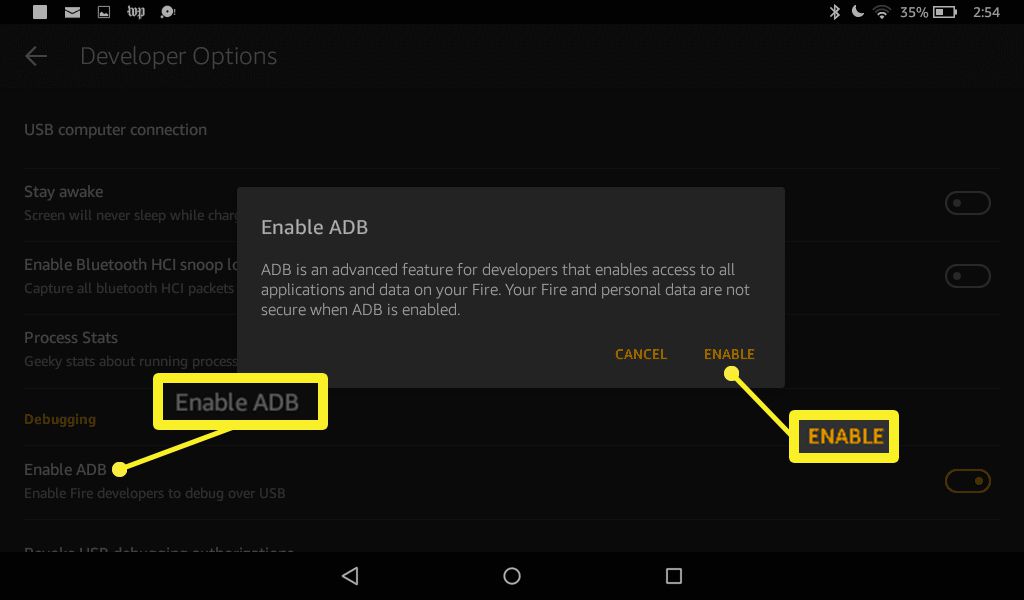
-
Schließen Sie Ihren Kindle Fire an Ihren Computer an. Ihr PC sollte Ihr Gerät erkennen und die benötigten Treiber herunterladen.
Wenn Ihr PC Ihren Kindle Fire nicht automatisch erkennt, installieren Sie die USB-Treiber und die Android Debug Bridge manuell, indem Sie die in den Kindle Fire-Entwicklerdokumenten beschriebenen Schritte ausführen.
-
Tippen OK USB-Debugging zulassen. Wenn diese Option nicht automatisch angezeigt wird, müssen Sie die entsprechenden Treiber manuell installieren, bevor Sie fortfahren können.
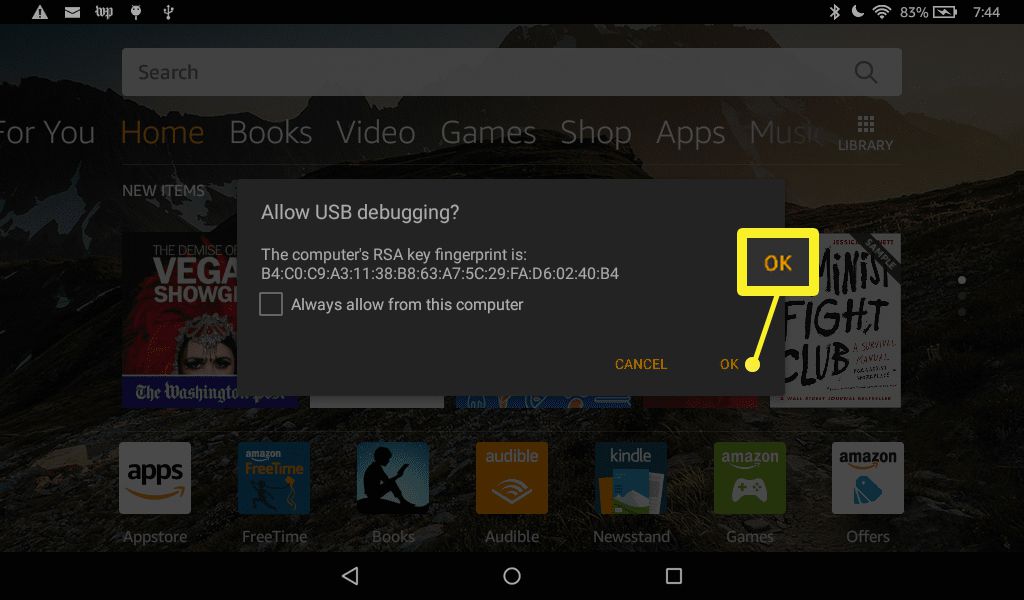
-
Öffnen Sie den Browser Ihres Computers und laden Sie die Installations-App für Google Play herunter:
- Wenn auf Ihrem Tablet Fire OS 5.3.0 oder älter ausgeführt wird, laden Sie Amazon-Fire-5th-Gen-SuperTool-old.zip herunter.
- Wenn auf Ihrem Tablet Fire OS 5.3.1 oder höher ausgeführt wird, laden Sie Amazon-Fire-5th-Gen-Install-Play-Store.zip herunter.
-
Extrahieren Sie die ZIP-Datei und doppelklicken Sie 1-Install-Play-Store.bat um es zu öffnen.
-
Typ 2 und Presse Weiter Damit das Tool den Google Play Store auf Ihrem Kindle Fire installiert. Dieser Vorgang kann einige Minuten dauern. Sie sehen eine Nachricht im Fenster, wenn es fertig ist.
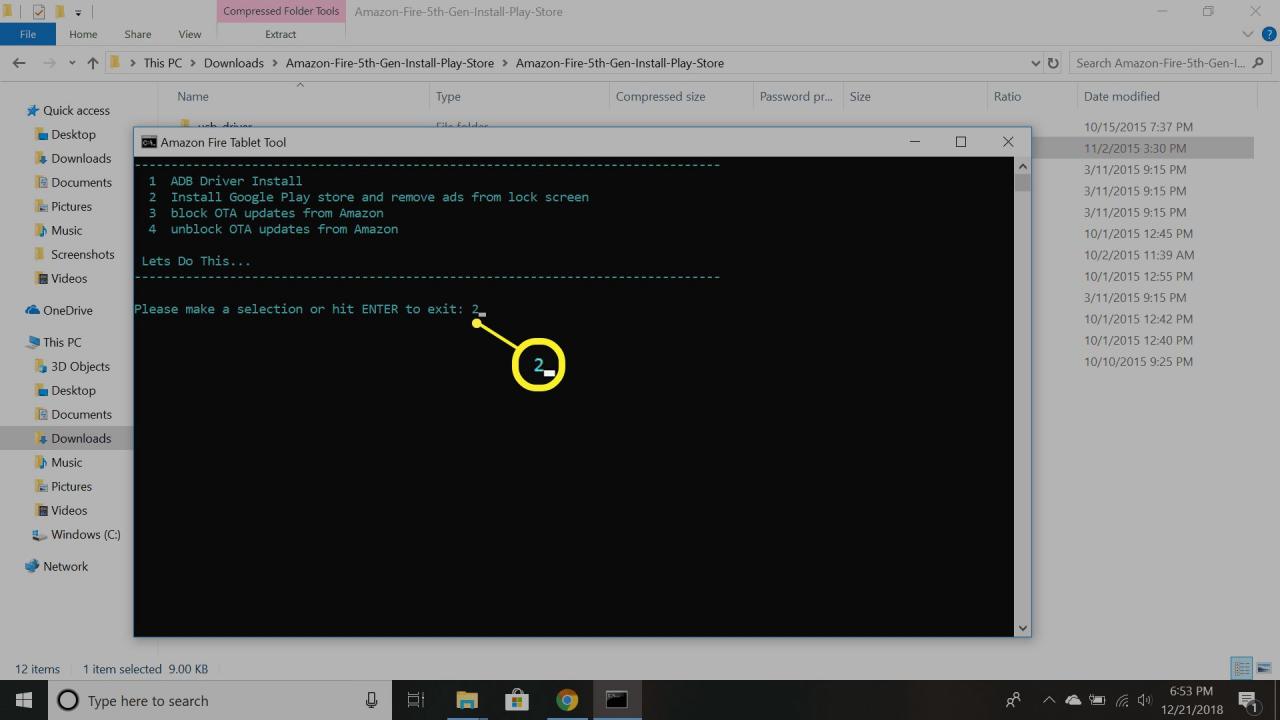
-
Starten Sie Ihr Tablet neu, indem Sie es aus- und wieder einschalten. Bei Erfolg sollten sich auf Ihrem Startbildschirm Verknüpfungen zum Play Store und zu den Google-Einstellungen befinden.

